아이폰 파파고 번역, 단축어 설정으로 더욱 간편하게
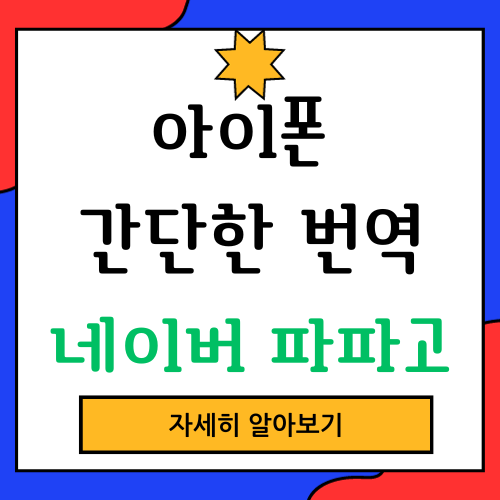
아이폰 간단한 번역 파파고
안녕하세요 평범한 시선으로 쉽고 재밌게 IT 정보를 전달해 드리는 띵철입니다.
요즘 해외 사이트 많이 이용하시죠?
해외 사이트도 한국인을 위한 한글을 지원하는 사이트도 있는 반면
지원하지 않는 사이트가 더 많은데요.
이럴 때 사용 가능한 게 파파고 번역기입니다.
오늘은 아이폰에서 파파고 번역을 이용해 쉽게 번역하는 방법과 단축키를 이용해 더욱더 빠르게 사용하는 방법을 알려드리려 합니다.
목차
1. 아이폰 파파고 설정
2. 파파고 사용 방법
3. 단축어를 사용한 파파고 번역
4. 아이폰 파파고 총평
1. 아이폰 파파고 설정
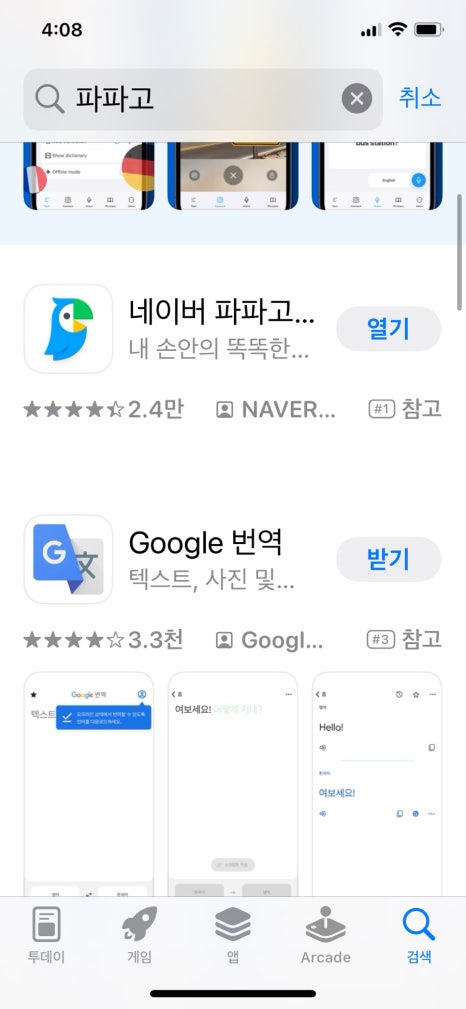
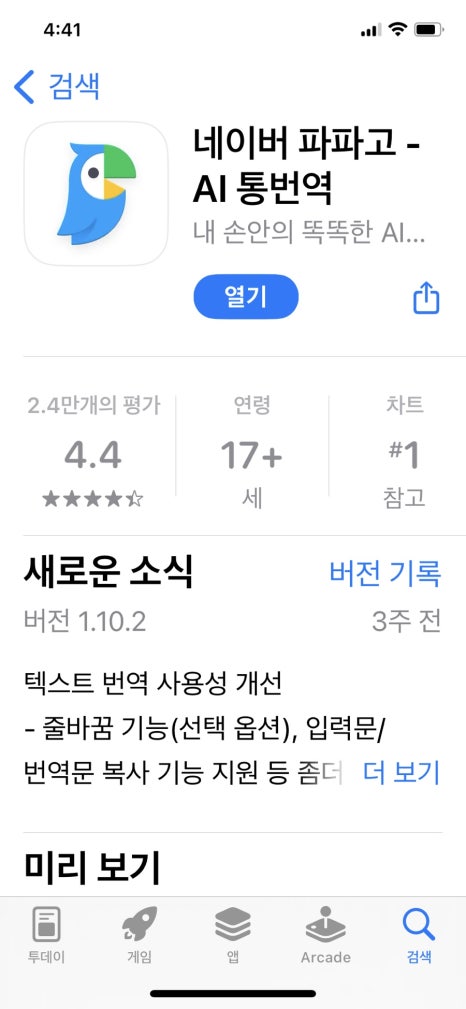
파파고 어플을 다운로드
우선 앱스토어에 들어가 파파고 어플을 다운로드합니다.

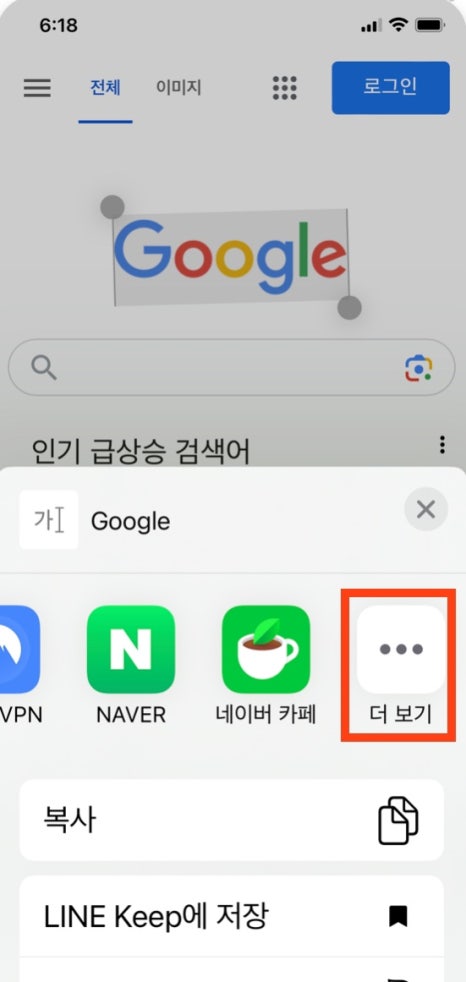
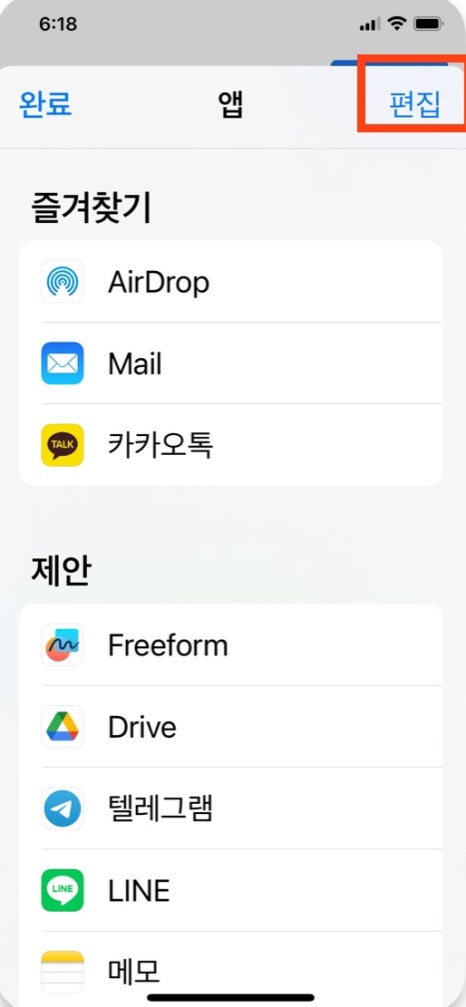
파파고를 이용해 이미지 번역을 쉽게 하기 위해선 간단한 설정을 해주어야 합니다.
사파리 같은 인터넷 브라우저 어플에서 아무 이미지나 길게 터치합니다.
(저는 사파리 어플에서 구글 로고 이미지를 꾹~ 눌러서 공유 버튼을 나오게 했습니다)
그때 나오게 되는 메뉴에서 공유 버튼을 터치합니다.
옆쪽으로 드래그해서 더 보기 버튼을 누른 후 편집 버튼을 눌러줍니다.
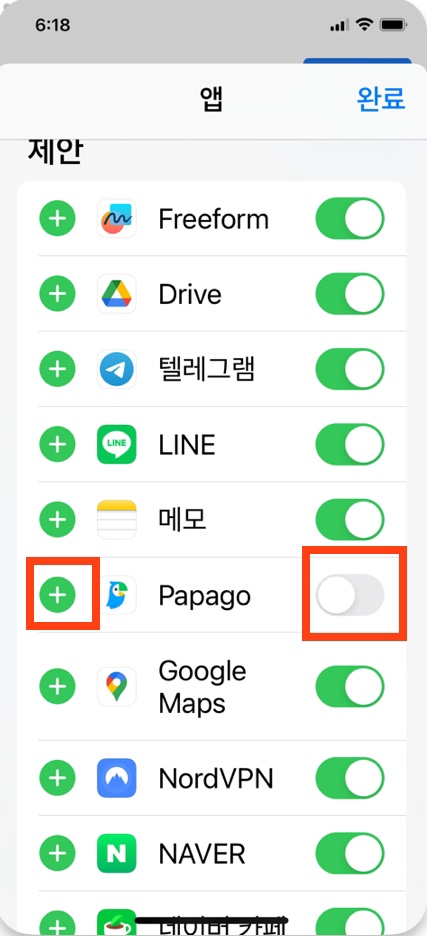
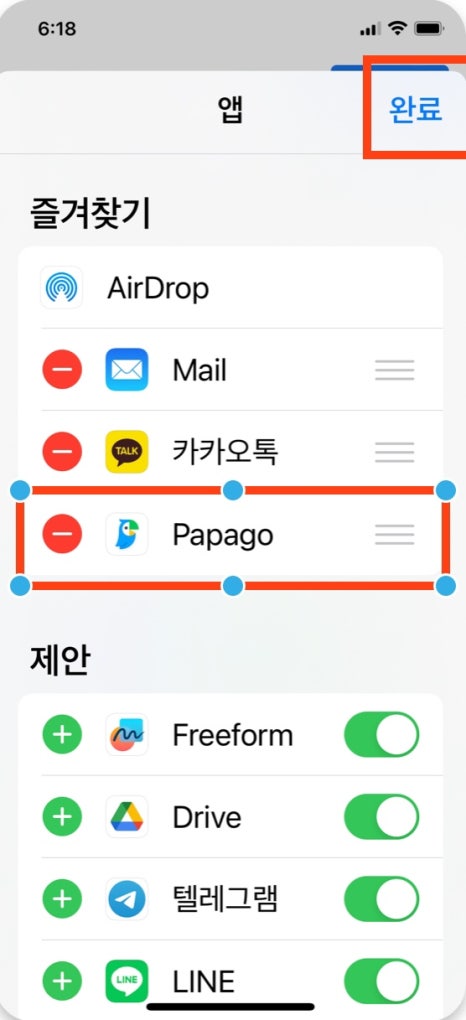
편집 버튼을 누르게 되면 공유 메뉴에 파파고 어플을 추가할 수 있습니다.
비활성화되어있는 파파고 어플을 활성화해주시고 즐겨찾기까지 등록해 줍니다.
이렇게 되면 앞으로 어떠한 외국어 페이지가 나온다고 하더라고 겁먹을 필요가 없습니다,
간단한 스크린샷과 함께 파파고가 이미지, 텍스트를 한국인 정서에 맞게 번역해 주거든요~
2. 파파고 사용 방법.

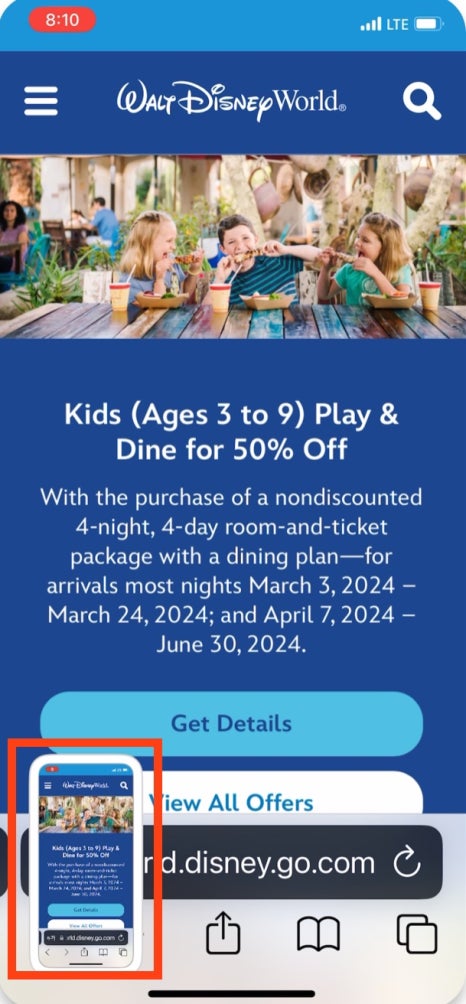
앞서 설정한 방법을 통해 원하는 페이지를 스크린샷 하여 파파고를 통해 번역할 수 있게 되었습니다.
번역을 원하는 페이지에 들어가줍니다.
아이폰 좌측 상단 볼륨업 버튼과 전원 버튼을 함께 눌러 스크린샷을 합니다.
그 후 좌측 하단에 표시된 스크린샷 된 화면 메뉴에 들어가줍니다.
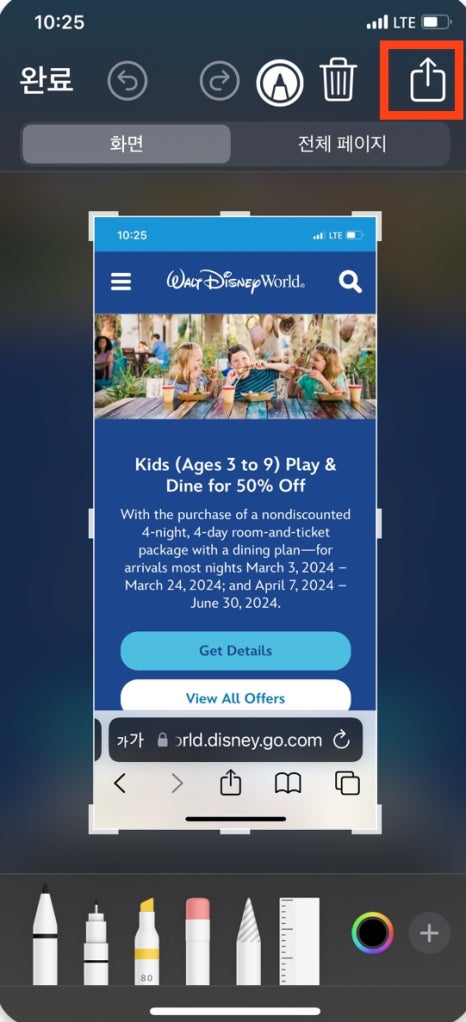

스크린샷 편집 화면에 들어가게 되면 여러 가지 편집을 할 수 있는데요.
스크린샷 편집 화면에서 우측 상단 공유 버튼으로 들어가줍니다.
스크린샷 공유 화면 하단 어플 메뉴에서 파파고를 선택해 줍니다.
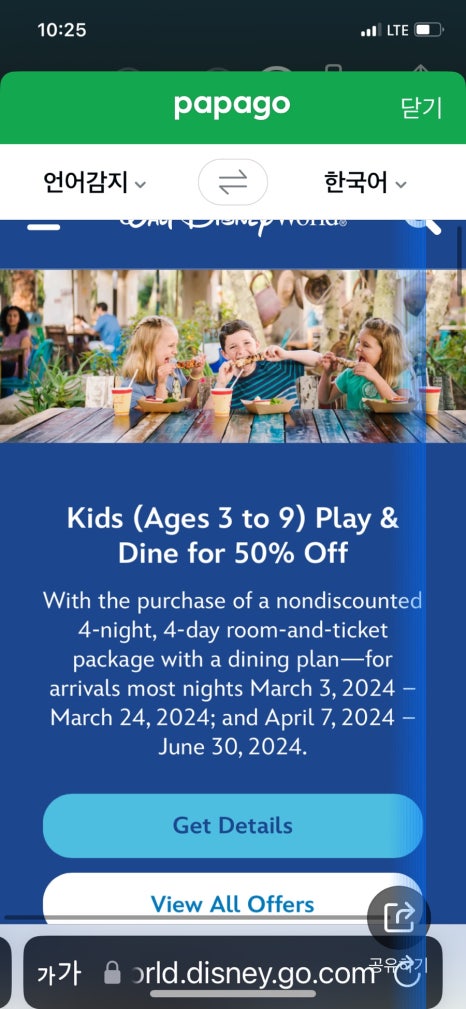
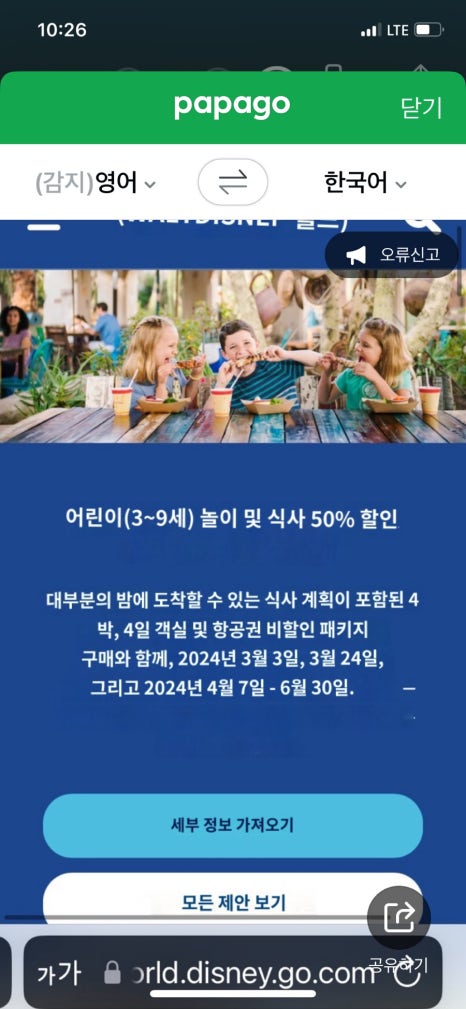
파파고 어플을 선책 하자마자 해당 페이지의 언어를 감지합니다.
해당 페이지의 언어가 영어임을 감지한 후엔 자동으로 한국어로 번역해 줍니다.
번역된 내용을 확인합니다.
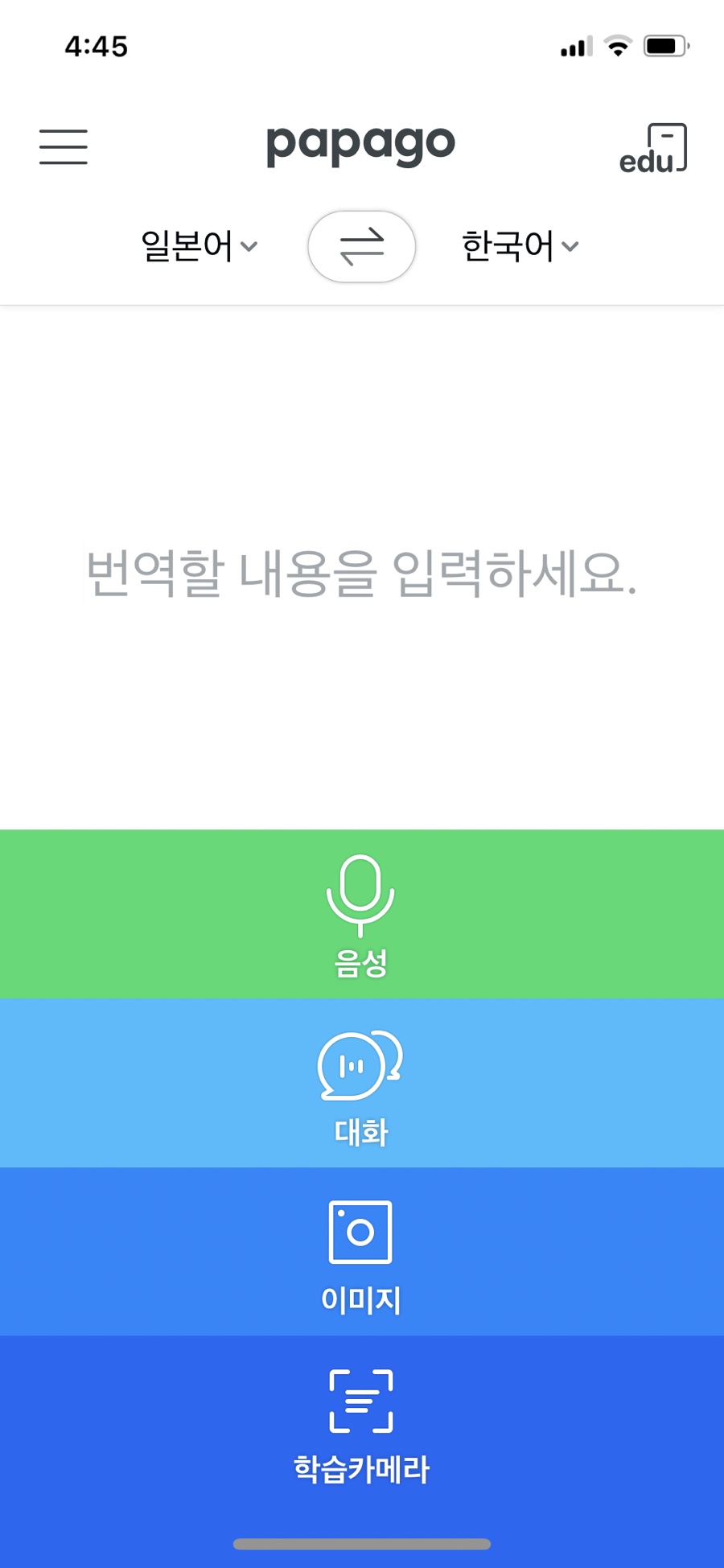
또 파파고 어플에서는 여러 가지 번역 방법을 제공해 줍니다.
음성을 실시간으로 번역해 주기도 하고 대화 형식으로 누군가와 나눈 대화를 번역해 주기도 합니다.
가장 강력하다고 생각되는 건 아무래도 이미지를 사진으로 찍어 실시간 번역해 주는 겁니다.

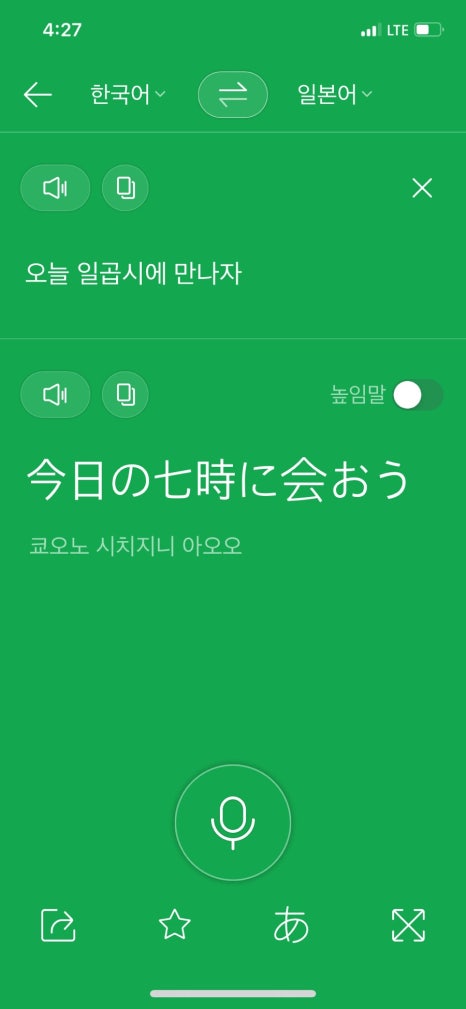
파파고 번역 음성 버튼을 눌러줍니다.
번역하고 싶은 내용의 언어를 설정하고 말을 해주면
파파고가 자동으로 원하는 번역문을 번역해 주고 또 읽어줍니다.
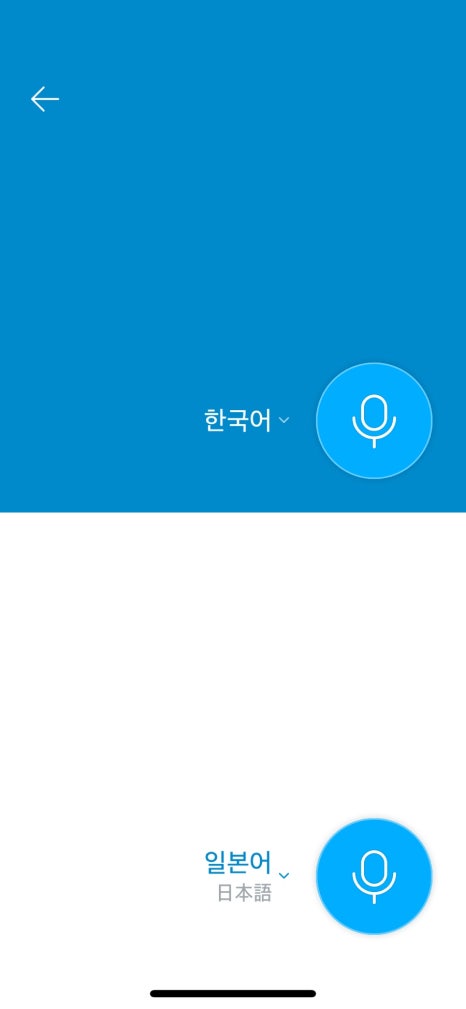

또 대화 형식이의 대화록을 번역하고 싶다면
대화 버튼을 눌러 자동으로 번역할 수도 있습니다.
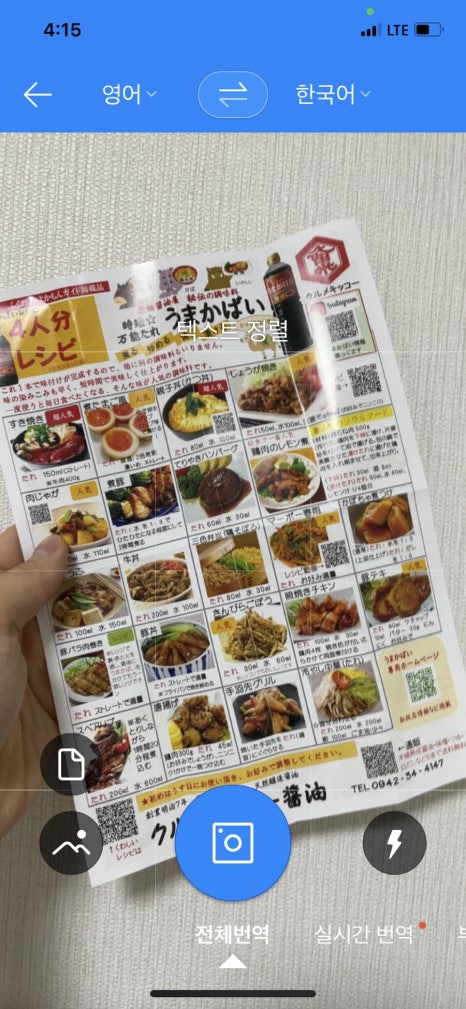
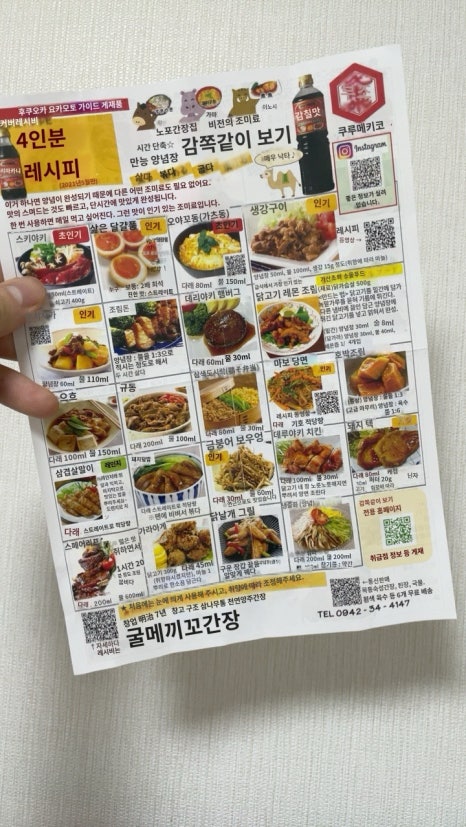
이미지 버튼을 누르면 번역을 원하는 물체의 사진을 찍어
텍스트뿐만 아니라 이미지에 읽히는 외국어까지 번역이 됩니다.
3. 단축어를 사용한 파파고 번역
앞에서 우린 스크린샷을 찍어서 원하는 페이지를 파파고를 이용해 번역했는데요.
스크린샷을 찍고 찍은 스크린샷 편집 화면에 들어가 파파고를 선택해 주고 등등
바쁠 때나 정신이 없을 땐 조금 복잡하게 느껴질 수 있겠습니다
이러한 일련의 과정을 단축어 설정을 통해 한 번에 하는 방법을 소개해 드리겠습니다.
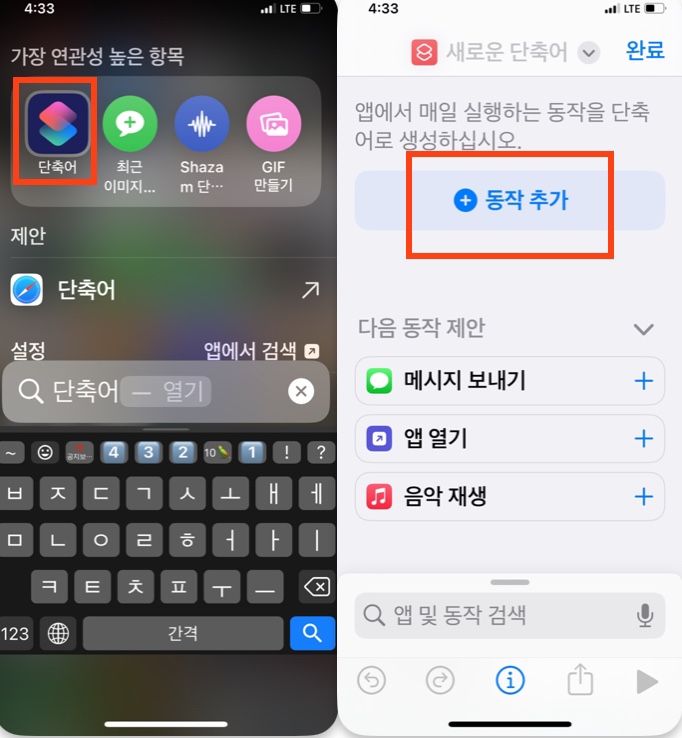
우선 단축어를 검색하여 들어가줍니다. 동작 추가 버튼을 눌러 새로운 동작을 추가해 줄 겁니다.
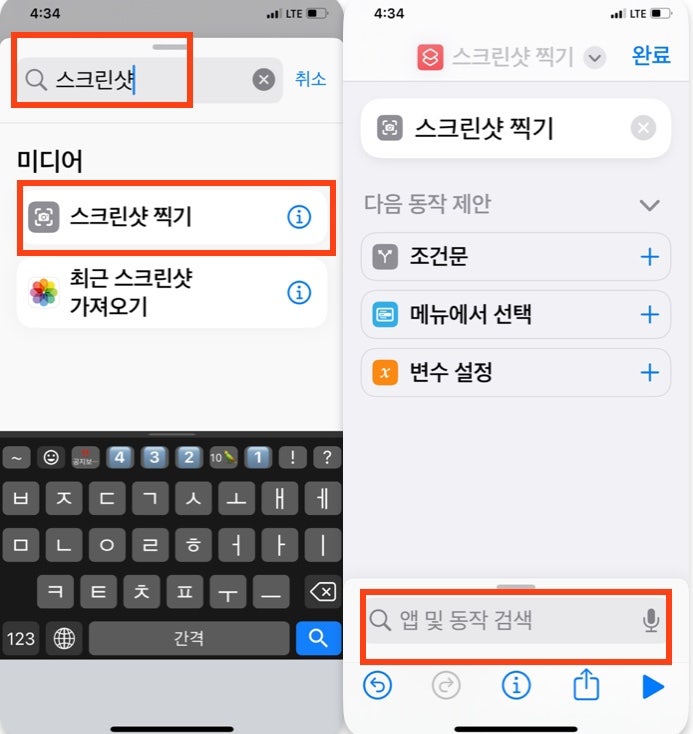
동작 추가 검색에서 스크린샷 찍기를 검색해서 등록해 줍니다.
그 후 밑에 앱 및 동작 검색에 들어가줍니다.
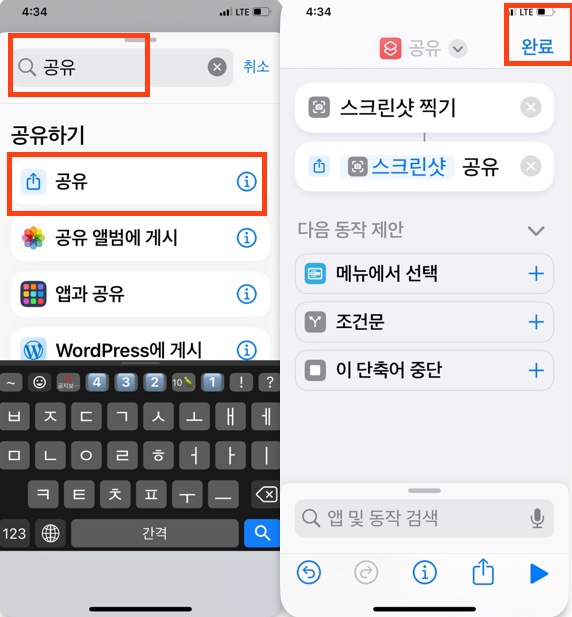
앱 및 동작 검색에서 공유를 검색해 주고 등록해 주어 완료해 줍니다.
이렇게 만들어진 단축어는 공유라는 단축어로 저장되었습니다.
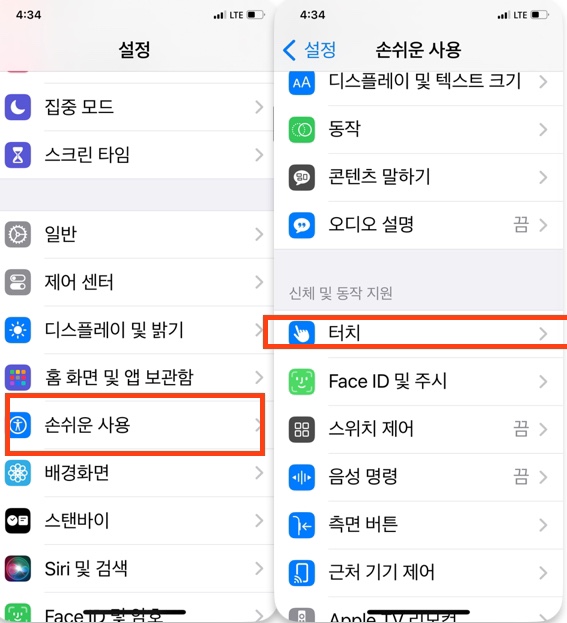
설정에 들어가 손쉬운 사용에 들어가 줍니다.
밑으로 스크롤 하여 터치를 눌러줍니다.
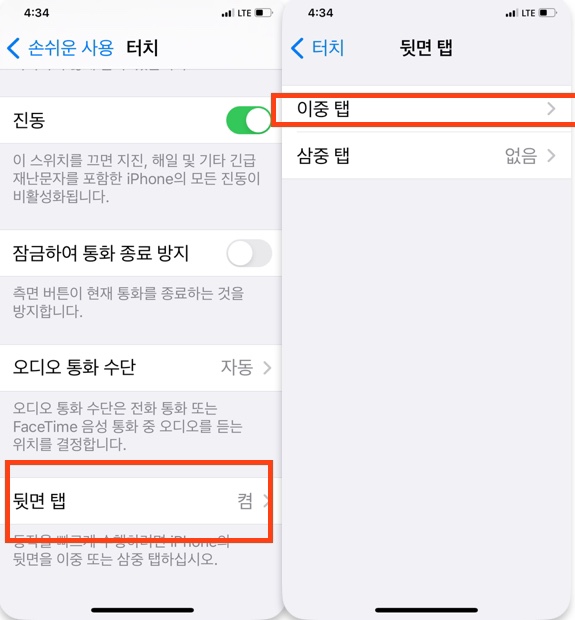
뒷면 탭 버튼을 눌러줍니다.
아무것도 설정되지 않은 이중 탭 버튼을 눌러줍니다.
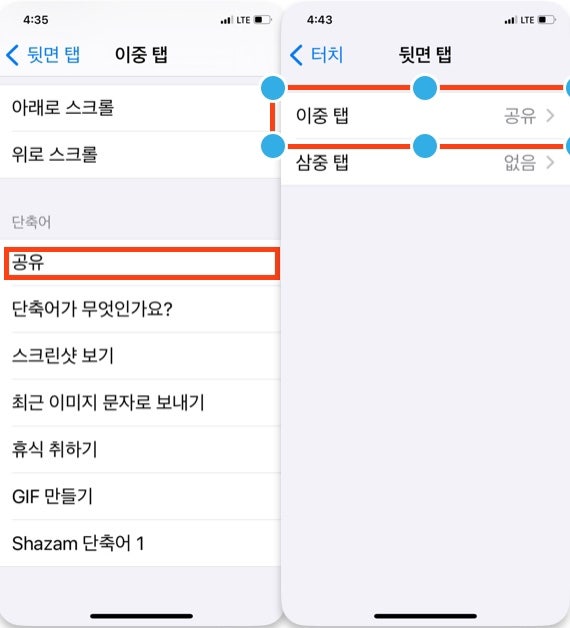
단축어 메뉴에서 만들어둔 공유 단축어를 설정해 줍니다.
그러면 앞으로 뒷면 탭 2번을 하게 되면 공유 단축어가 실행됩니다.
번역을 원하는 페이지에서 뒷면 탭 2번을 하게 되면 자동으로 스크린샷과 공유 화면이 나오게 됩니다.
우리는 공유 화면에서 파파고만 선택해 주면 번역이 끝나게 되는 것입니다~
4. 아이폰 파파고 총평
요즘은 사파리 어플 내에서 구글 번역이든지 번역할 수 있는 방법이 다양합니다.
하지만 저는 파파고 번역이 가장 한국인의 정서에 맞게 번역을 해준다고 생각되는데요.
문액이나 흐름에 따라서 자연스럽게 번역을 해주는 파파고!
또한 해외여행에 갔을 때 사진을 찍어 이미지 번역하는 기능과
번역을 원하는 페이지를 스크린샷을 통해 통체로 번역해 준다는 건 참 매력 있다고 생각합니다.
오늘 준비한 내용은 여기까지입니다. 오늘 하루도 행복하세요~
